액세스 된 최신 Word 문서를 여는 바로 가기를 어떻게 만들 수 있습니까?

가끔 여러 사람과 일을 하다가 워드 문서 동시에 우리는 각각의 이름이 무엇인지 더 이상 정확히 알 수 없게 됩니다. 그리고 실수로 특정 문서를 닫으면 문제를 알아낼 때까지 시간을 낭비하게 될 가능성이 높습니다. 그것은 무엇이라고 불리는가? 이것과 무엇에 위치 저장됩니다. 그러한 상황을 피하기 위해(그러나 또한 하루에 있었던 일을 기억하기 위해) 마지막으로 액세스한 Word 문서; 또는 다른 사람이 마지막으로 액세스한 Word 문서가 무엇인지 알고 싶을 수도 있습니다. 개인용 컴퓨터 또는 직장에 있는 사람), 해결책은 다음과 같습니다. 바탕화면에 바로가기 만들기 열다 Word에서 마지막으로 액세스한 문서.
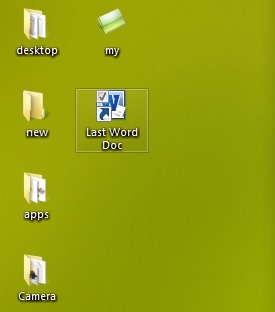
마지막으로 본 Word 문서에 액세스할 수 있는 바로가기를 어떻게 만들 수 있나요?
- 아직 갖고 있지 않다면 지름길 응용 프로그램의 Microsoft Word PE 데스크탑, 해당 위치로 이동 C:프로그램 파일마이크로소프트 오피스Office14 (을 위한 단어 2010; 사무실12 ~을 위한 Word 2007 또는 사무실15 ~을 위한 워드 2013), 애플리케이션을 마우스 오른쪽 버튼으로 클릭하세요. WINWORD.EXE 그리고 선택하십시오 다음으로 보내기 > 데스크탑 (바로 가기 만들기)
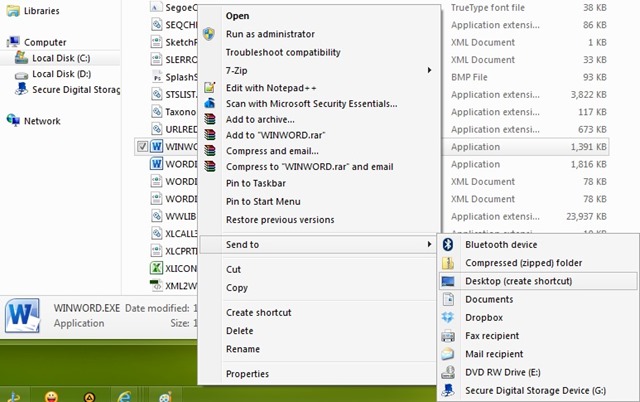
- 그런 다음 오른쪽을 클릭하십시오 단축어 데스크탑에서 선택하고 속성 표시된 메뉴에서
- 창에서 속성, 맛 /mfile1 이미 존재하는 줄의 끝에서 목표 (해당 줄에서는 아무것도 변경하지 마세요!)
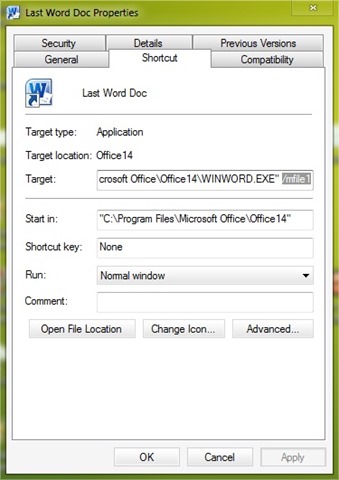
- 그런 다음 클릭하십시오 좋아요 변경 사항을 저장하려면
또한 다음을 수행하는 것이 좋습니다. 바로가기 이름 변경 ~에 마지막 단어 문서가 열렸습니다 또는 특정 바로가기가 나타내는 것을 잊지 않도록 유사한 것입니다.
참고: /mfile1 대신 /mfile2를 입력하여 액세스한 두 번째 Word 문서나 /mfile3 등을 입력하여 액세스한 두 번째 문서를 여는 바로 가기를 만들 수 있습니다.
스텔스 설정 – 마지막으로 액세스한 Word 문서를 여는 바로가기를 만드는 방법
액세스 된 최신 Word 문서를 여는 바로 가기를 어떻게 만들 수 있습니까?
에 대한 Stealth
기술에 열정을 가진 저는 2006년부터 StealthSettings.com에 즐겁게 글을 쓰고 있습니다. 저는 macOS, Windows, Linux 운영 체제뿐만 아니라 프로그래밍 언어와 블로그 플랫폼(WordPress), 온라인 상점(WooCommerce, Magento, PrestaShop)에서도 풍부한 경험을 가지고 있습니다.
Stealth의 모든 게시물 보기당신은 또한에 관심이있을 수 있습니다 ...

